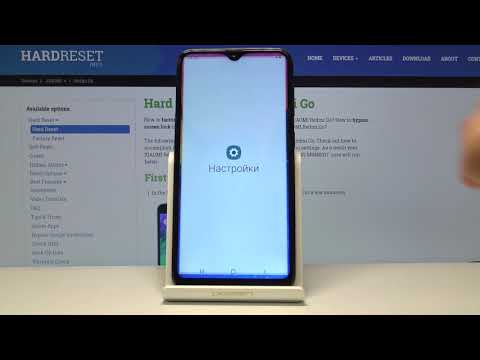
Содержание
- На что влияет сброс настроек сети Samsung?
- Действия по сбросу сетевых настроек устройства Samsung (Android 10)
- Предлагаемые чтения:
- Получите помощь от нас
Одна из самых распространенных проблем, с которыми сталкиваются пользователи Samsung, - это проблемы с подключением к сети. Во многих случаях сами проблемы вызваны неправильной настройкой сети. Это может произойти после крупного обновления программного обеспечения, обновления оператора связи, обновления прошивки и в некоторых случаях после установки нового приложения. Чтобы исправить любые проблемы, связанные с подключением к сети, вы должны попробовать сбросить сетевые настройки телефона или планшета Samsung.
Это руководство расскажет, как выполнить эту процедуру. Шаги просты и могут быть выполнены менее чем за минуту.
На что влияет сброс настроек сети Samsung?
Ниже перечислены вещи, которые происходят при сбросе настроек сети:
- Разрешает фоновую синхронизацию данных
- Снимает ограничения на мобильные данные
- Удаляет все SSID Wi-Fi или имена Wi-Fi
- Отключает все привязанные интерфейсы
- Забывает сопряженные устройства
- Снимает все ограничения данных приложения
- Устанавливает автоматический режим выбора сети
- Устанавливает предпочтительный тип мобильной сети на наилучший из доступных
- Выключает режим полета
- Отключает Bluetooth
- Отключает роуминг данных
- Отключает мобильную точку доступа
- Отключает VPN
- Удаляет профили VPN
- Включает мобильные данные
- Включает Wi-Fi
Как видите, многое может измениться после сброса настроек сети. После этого вам придется вручную внести некоторые изменения, чтобы перенастроить устройство. Например, вам нужно будет повторно подключиться к сетям Wi-Fi, к которым вы ранее были автоматически подключены, когда вы находитесь в зоне действия. Все устройства Bluetooth, которые были сохранены на вашем Samsung, также будут удалены с устройства, поэтому вам потребуется повторно подключиться к ним позже. Если у вас ранее была создана мобильная точка доступа, она также будет удалена, поэтому вам придется заново ее настроить.
Действия по сбросу сетевых настроек устройства Samsung (Android 10)
Выполните следующие действия, чтобы восстановить сетевые настройки любого телефона или планшета Samsung.
- Откройте приложение "Настройки".
Вы можете найти приложение "Настройки" в своем Домашний экран или Панель приложений.

- Нажмите Общее управление.
Прокрутите вниз и нажмите Общее руководство.

- Коснитесь Сбросить.
Выбрать Сброс вариант.

- Коснитесь Сбросить настройки сети.
Нажав на Сбросить настройки сети вернет настройки Wi-Fi, Bluetooth и другие настройки сети к значениям по умолчанию.

- Подтвердите запрос.
Нажмите Сбросить настройки чтобы подтвердить.

- Введите параметр блокировки экрана (PIN-код, графический ключ, пароль), чтобы продолжить.
Система может попросить вас ввести код разблокировки экрана в зависимости от того, какой параметр (PIN-код, графический ключ, пароль) вы используете.

- Коснитесь Сбросить.
Нажмите Сброс , чтобы продолжить сброс настроек сети.

НОТА: Если у вас есть устройство Samsung с поддержкой двух SIM-карт, вам нужно будет выбрать SIM-карту для сброса настроек. Если вы хотите сбросить сетевые настройки обеих SIM-карт, вам придется дважды выполнить описанные выше действия.

Предлагаемые чтения:
- Как добавить контакт к номеру быстрого набора в Samsung (Android 10)
- Как исправить то, что устройство Samsung не включается (Android 10)
- Как исправить отключение экрана во время звонков в Samsung (Android 10)
- Как активировать переадресацию звонков в Samsung (Android 10)
Получите помощь от нас
Возникли проблемы с телефоном? Не стесняйтесь обращаться к нам, используя эту форму. Мы постараемся помочь. Мы также создаем видеоролики для тех, кто хочет следовать наглядным инструкциям. Посетите наш канал YouTube TheDroidGuy для устранения неполадок.


